 |
Excelで複数のセルにまたがった斜線を引きたいのですが、やり方がよく分かりません。簡単に罫線を引く方法があれば手順を教えてください。
斜線の範囲が複数のセルにまたがる場合には、[Ctrl]キーを押したまま対角線となるようセルを選択していき、同じように斜めの罫線を入れます。実際に罫線を入れると分かるのですが、行のセル数と列のセル数が等しくないと対角線になりません。また行の高さや列の幅がそれぞれ一致しないと、複数のセルにまたぐ罫線は折れ線グラフのようになります。これはExcelの仕様です。このようにExcelで斜めの罫線をきれいに入れるのは、意外とやっかいな面があります。
| ●斜めの罫線は曲がりやすい |
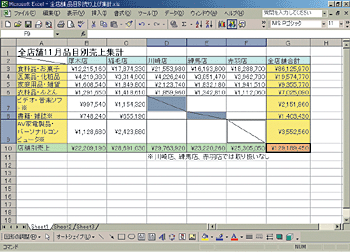 |
| ▲セルを選んで斜めの罫線を入れると、それぞれのセルの隅を通ってしまうため直線になりにくい |
罫線を使わずに、まっすぐな斜線を入れる方法があります。それには「図形描画」機能の直線ツールを使います。まずツールバーの「図形描画」ボタンを押します。ステータスバーの上に「図形描画ツールバー」が表示されるので、その中にある「直線」ボタンを押します。シート上でマウスのポインターが細い十字に変わるので、斜線を入れたいセルの隅をクリックして対角線となる隅までドラッグしてください。
「図形描画」ボタンは、ツールバーに表示されていないことが多いようです。ボタン自体が表示されていない場合は、「表示」メニューの「ツールバー」にある「図形描画」を選択するとボタンが表示されます。他のボタンが多いため1段のツールバーに収まりきらない場合もあります。そのときはツールバーの右端にある「ツールバーオプション」ボタンを押すと、メニューの中に「図形描画」ボタンがあります。
結合して斜線を引く
マウスのドラッグ操作で正確な線を引くのは少々面倒な作業です。斜線を引くたびに細かい作業をするのは効率が悪く、その点ではセル罫線を使うほうが簡単です。そこで、斜線を入れる範囲のセルを1つに結合してから罫線を入れてみましょう。こうするとまっすぐな斜線が簡単に入れられます。
結合する範囲のセルをマウスで選んでおいてから「セルの書式設定」を開きます。「配置」タブにある「セルを結合する」にチェックを入れると選択した範囲のセルが1つのセルとして結合されます。あとは「セルの書式設定」で斜めの罫線を入れると、選択した範囲に斜線が入ります。
ただし、セルを結合すると、数値の並び替えやオートサム時のセルの選択がうまくできないことがあります。表の場所によっては図形描画で線を引くなど、それぞれの方法を使い分けるといいでしょう。
| ●まっすぐな斜線を引くには2通りの方法がある |
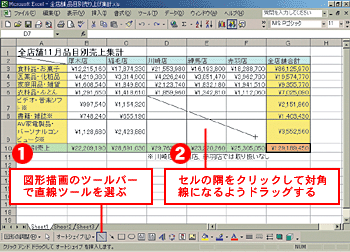 |
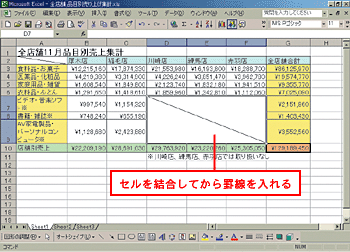 |
| ▲「図形描画」を使って線を直接引くか、セルを1つに結合してから斜めの罫線を入れるとまっすぐな斜線が引ける |